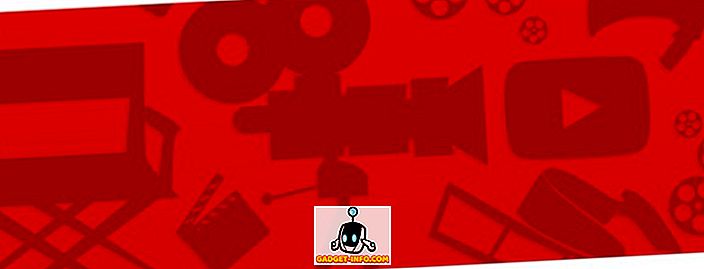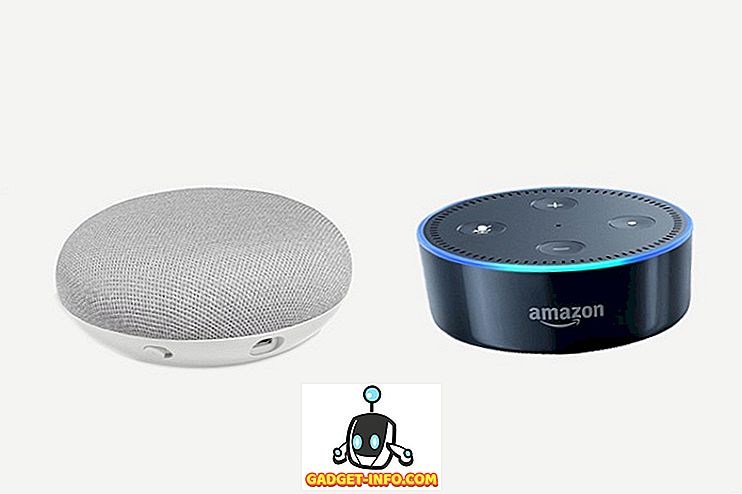Πριν από λίγους μήνες, η Microsoft είχε ανακοινώσει ότι θα ανταγωνιστεί το Chrome OS της Google με τα Windows 10 S. Η βελτιωμένη έκδοση των Windows κυκλοφόρησε δίπλα στον επιφανειακό φορητό υπολογιστή και αναπτύχθηκε για πρωτογενή χρήση στα εκπαιδευτικά ιδρύματα. Χτισμένο από τον πυρήνα των Windows 10 Pro, το Windows 10 S προορίζεται να είναι ταχύτερο, πιο ασφαλές, ελαφρύ και με βελτιωμένη διάρκεια ζωής της μπαταρίας μέσω των αδελφών λειτουργικών συστημάτων του. Αν και η αυτόνομη κυκλοφορία είναι ακόμα πολύ καλή, η Microsoft πρόσφατα έκανε το πιο πρόσφατο μέλος της οικογένειας των Windows διαθέσιμο για προγραμματιστές και επαγγελματίες του IT για να κατεβάσουν και να δοκιμάσουν. Η εταιρεία κυκλοφόρησε τώρα μια εφαρμογή αυτοεξυπηρέτησης που σας επιτρέπει να δοκιμάσετε τα Windows 10 S σε υπάρχουσες συσκευές που εκτελούν Windows 10. Αν σας ενδιαφέρει να δοκιμάσετε την πιο πρόσφατη προσφορά από τη Microsoft, εδώ μπορείτε να κατεβάσετε και να εγκαταστήσετε τα Windows 10 S στον υπολογιστή σας.
Σημείωση : Το πρόγραμμα εγκατάστασης των Windows 10 S υποστηρίζει αυτήν τη στιγμή μόνο συσκευές με Windows 10 Pro, Windows 10 Pro Education, Windows 10 Education και Windows 10 Enterprise. Οι συσκευές που εκτελούνται στις εκδόσεις Windows 10 Home και Windows 10 N δεν υποστηρίζονται αυτή τη στιγμή.
Εγκαταστήστε τα Windows 10 S χρησιμοποιώντας το Εργαλείο εγκατάστασης των Windows 10 S
- Πριν προχωρήσετε, βεβαιωθείτε ότι έχετε δημιουργήσει αντίγραφα ασφαλείας όλων των σημαντικών δεδομένων σας και συνδέστε το σύστημά σας στο διαδίκτυο πριν προχωρήσετε.
- Κάντε λήψη του Windows 10 S Installer εδώ και εκτελέστε τον. Κάντε κλικ στο κουμπί "Επόμενο" για να συνεχίσετε.

- Μόλις κάνετε κλικ στο κουμπί Επόμενο, το σύστημα θα ελέγξει τώρα αν το υλικό σας είναι συμβατό, δηλαδή πληροί τις ελάχιστες απαιτήσεις για τα Windows 10 S. Εάν το σύστημά σας πληροί τις απαιτήσεις, κάντε κλικ στο κουμπί "Επόμενο" για να συνεχίσετε.

- Η εγκατάσταση θα πραγματοποιήσει τώρα λήψη των αρχείων των Windows 10 S στο σύστημά σας και, στη συνέχεια, θα αρχίσει να την εγκαθιστά στη δική σας συσκευή. Μπορείτε να συνεχίσετε να περιηγείστε στο διαδίκτυο ή να εκτελέσετε άλλες εργασίες στο σύστημα. Μπορείτε απλά να κάνετε κλικ στο κουμπί "Ελαχιστοποίηση" για να στείλετε την εγκατάσταση στο παρασκήνιο.

- Αφού ολοκληρωθεί η ρύθμιση, θα σας ζητηθεί να κάνετε επανεκκίνηση της συσκευής σας. Κάντε κλικ στο κουμπί "Επανεκκίνηση τώρα" για να επανεκκινήσετε τη συσκευή σας.

- Το σύστημά σας θα επανεκκινηθεί τώρα. Με την εκκίνηση, θα σας υποδεχτεί μια μπλε οθόνη στην οποία θα αρχίσει η πραγματική εγκατάσταση . Το σύστημά σας θα επανεκκινήσει πολλές φορές κατά τη διάρκεια της εγκατάστασης. Βεβαιωθείτε ότι το σύστημα είναι συνδεδεμένο στην πρίζα για να αποφύγετε τυχόν προβλήματα.

- Μόλις ολοκληρωθεί η εγκατάσταση του Windows 10 S, ο υπολογιστής θα ξεκινήσει μόνος του. Τώρα θα σας υποδεχτεί η σελίδα Setup, παρόμοια με την κανονική εγκατάσταση των Windows 10, όπου θα πρέπει να συνδεθείτε σε ένα δίκτυο WiFi, να συνδεθείτε με το λογαριασμό σας ή να προσθέσετε ένα νέο λογαριασμό και να διαμορφώσετε άλλες ρυθμίσεις των Windows. Αφού ολοκληρώσετε όλα αυτά, κάντε κλικ στο κουμπί "Επόμενο" για να ολοκληρώσετε την εγκατάσταση.

- Το σύστημά σας θα εκκινήσει τώρα στα Windows 10 S. Απλά συνδεθείτε με το λογαριασμό σας και είστε καλοί να πάτε.
Σημείωση : Σημειώστε ότι ενώ τα προσωπικά σας δεδομένα θα διατηρηθούν, όλα τα λογισμικά και εφαρμογές Win32, καθώς και οι προσωπικές σας ρυθμίσεις θα καταργηθούν.

Καθαρή εγκατάσταση των Windows 10 S
Εναλλακτικά, μπορείτε να εκτελέσετε και μια καθαρή εγκατάσταση των Windows 10 S. Για να το κάνετε αυτό, μπορείτε να κάνετε λήψη του αρχείου εικόνας ISO των Windows 10 S από εδώ και να δημιουργήσετε ένα bootable USB για να το εγκαταστήσετε. Σημειώστε ότι πρέπει να είστε χρήστης MSDN με συνδρομή Visual Studio Professional ή Enterprise, η οποία κοστίζει περίπου $ 539 / έτος ή $ 45 / μήνα. Από τώρα, τα Windows 10 S είναι στα σπάργανα και είναι διαθέσιμα μόνο για προγραμματιστές. Κατά τη διάρκεια των επόμενων μερικών μηνών, μπορούμε να περιμένουμε να δούμε τις εικόνες λιανικής διαθέσιμες για τους καταναλωτές. Μόλις απελευθερωθούν, μπορείτε να τα κατεβάσετε και να τα εγκαταστήσετε δημιουργώντας ένα bootable δίσκο USB.
Αλλαγές στα Windows 10 S
Το Windows 10 S έρχεται ως άμεση εναλλακτική λύση στο Chrome OS της Google, με την ιδέα να προσφέρει ένα οικείο περιβάλλον για τους χρήστες. Ενώ το περιβάλλον είναι παρόμοιο με το κανονικό των Windows 10, καταλήγετε να περιορίζεστε μόνο στο περιβάλλον της Microsoft. Αυτό βασικά σημαίνει ότι μπορείτε να εγκαταστήσετε μόνο εφαρμογές από το Microsoft Store και από την εποχή δεν υπάρχει τρόπος να εγκαταστήσετε προγράμματα επιφάνειας εργασίας. Επιπλέον, το προεπιλεγμένο πρόγραμμα περιήγησης είναι το Microsoft Edge και δεν μπορεί να αλλάξει.

Επίσης, επειδή οι εφαρμογές τρίτων δεν επιτρέπονται, οδηγεί επίσης σε ασυμβατότητα με ορισμένους οδηγούς, καθώς βασίζονται στην εγκατάσταση προγραμμάτων τρίτου μέρους. Για παράδειγμα, δεν μπορείτε να εγκαταστήσετε ούτε το Κέντρο ελέγχου της AMD ούτε την εμπειρία GeForce της NVIDIA. Επιπλέον, αν ακολουθήσατε τον παραπάνω οδηγό για τη χρήση του Windows 10 S Installer, παρόλο που τα δεδομένα σας θα διατηρηθούν, όλες οι εφαρμογές τρίτου μέρους θα διαγραφούν αυτόματα από το σύστημα.
Ένα άλλο αξιοσημείωτο πράγμα είναι ότι επειδή δεν μπορείτε να εγκαταστήσετε εφαρμογές εκτός του Windows Store, οι χρήστες των Windows 10 S περιορίζονται στο Office 365 το οποίο είναι η μόνη διαθέσιμη παραλλαγή του Microsoft Office στο Windows Store. Οι χρήστες δεν μπορούν να εγκαταστήσουν το Microsoft Office 2016 ή οποιαδήποτε άλλη ετήσια παραλλαγή. Αυτό είναι σύμφωνο για να διατηρηθεί η ασφάλεια υπό έλεγχο, καθώς και για να μειωθεί η πειρατεία. Για να δείτε καλύτερα τις διαφορές μεταξύ των Windows 10 και των Windows 10 S, διαβάστε το λεπτομερές άρθρο εδώ.
Είστε έτοιμοι να εγκαταστήσετε τα Windows 10 S στον υπολογιστή σας;
Ενώ η λιανική έκδοση των Windows 10 S μπορεί να είναι ακόμα μερικούς μήνες, χάρη στη Microsoft, μπορείτε να δοκιμάσετε τα Windows 10 S στην τρέχουσα κατάσταση χρησιμοποιώντας τον παραπάνω οδηγό. Προφανώς, μετά τη χρήση των Windows 10 Pro, η μετάβαση στα Windows 10 S θα σας δώσει ένα πολύ κλειδωμένο συναίσθημα, παγιδευμένο μέσα στο Store της Microsoft. Το ίδιο το Κατάστημα διαθέτει περιορισμένο αριθμό εφαρμογών, οπότε δεν υπάρχει τίποτα που μπορείτε να κάνετε με τα Windows 10 S στην τρέχουσα κατάσταση. Τούτου λεχθέντος, η "εξορθολογισμένη" έκδοση των Windows 10 φαίνεται ότι είναι υποσχόμενη στο στόχο της να γίνει ανταγωνιστής στο ChromeOS και να χρησιμοποιηθεί ιδανικά για σχολεία και ινστιτούτα.
Πείτε μας τι πιστεύετε για την πιο πρόσφατη προσφορά από τη Microsoft και αν θέλετε το ChromOS της Google ή προτιμήστε τα Windows 10 S στην παρακάτω ενότητα σχολίων.